エルミタ的速攻撮って出しレビュー Vol.609
2017.11.01 更新
文:エルミタージュ秋葉原編集部 池西 樹

|
| ここからは「Z370 AORUS Gaming 7」をベースにPCを組み上げ、実動チェックを開始する |
ここからは「Z370 AORUS Gaming 7」とCoffee Lakeの最上位モデルCore i7-8700Kを使いPCを組み上げ、実際の動作検証を進めていこう。なおテストセッションの後半では、ソフトウェアによる簡易オーバークロックにも挑戦している。またテスト環境の詳細は、以下の「テスト機材構成表」を参照頂きたい。
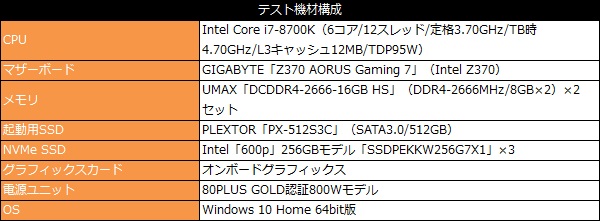
|
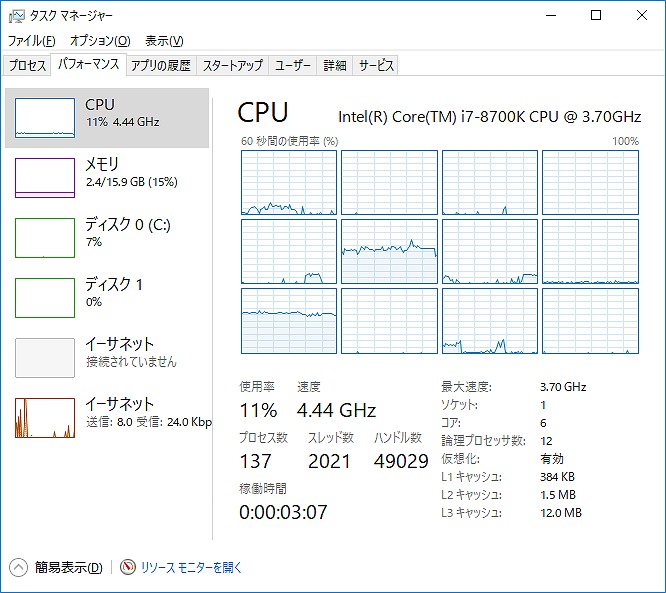
|
| Hyper Threading機能により、OSからは12個のコアを認識する |

|

|
| アイドル時は省電力機能により800MHzまでクロックが低下。一方、高負荷時はTurbo Boost機能により、おおむね4.30GHz~4.60GHzで推移する | |
「Z370 AORUS Gaming 9」に実装される制御プログラムは、基本的な情報に1画面でアクセスできる「Easy Mode」と、BIOS並の詳細設定ができる「Classic Mode」をシームレスに切り替えられる「UEFI BIOS」。ベース機能は以前詳細検証を行った「X299 AORUS Gaming 9」から大きな変更はないため詳細は譲り、今回はオーバークロック機能を中心に簡単に紹介していこう。
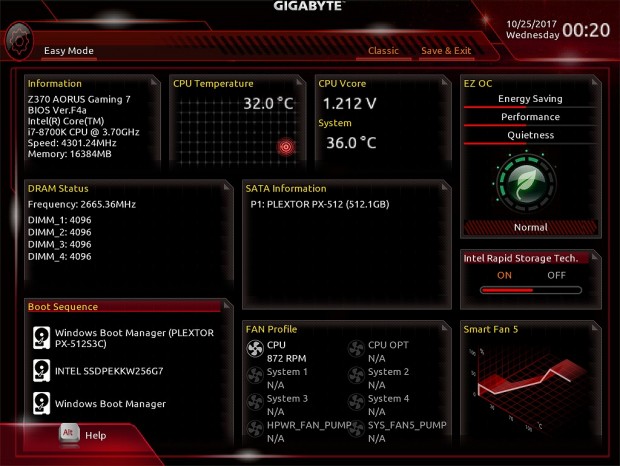
|
| 基本的な情報に1画面でアクセスできる「Easy Mode」。簡易チューニングや「Intel Rapid Storage Technology」の有効・無効などの設定も行うことができる |
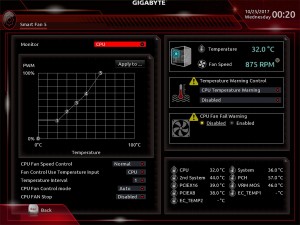
|

|
| 「Smart Fan 5」では、8つの4pinファンコネクタの回転数を9つある温度センサーに合わせて細かく制御できる | 「Alt」キーを押すと表示されるヘルプ。ショートカットキーやキー操作を確認できる |
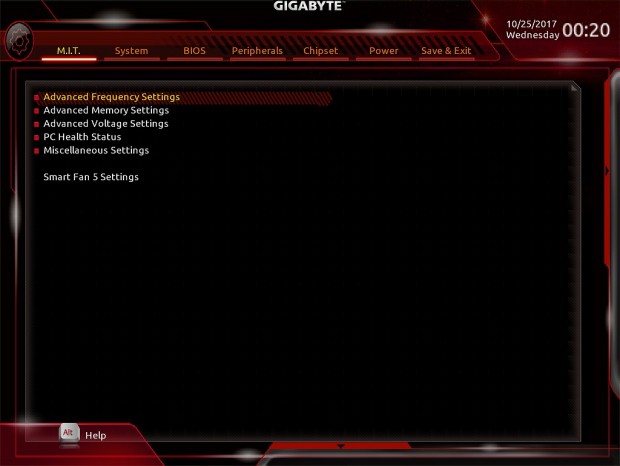
|
| 「Easy Mode」と「Classic Mode」の切り替えは「F2」キーでシームレスに可能 |
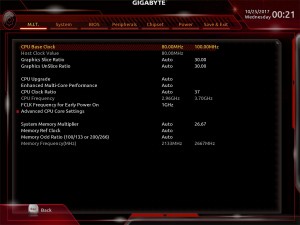
|
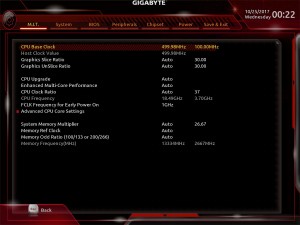
|
| 外部クロックジェネレータ「Turbo B-Clock」があるため、BCLKは80~500MHzまで細かく設定できる | |
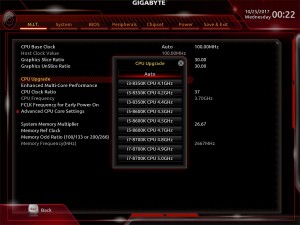
|
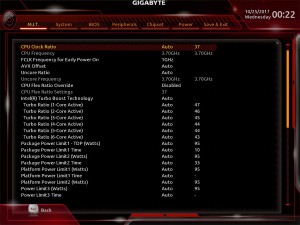
|
| CPUのクロックはプリセットの他、手動によるコア倍率やBCLK制御などの詳細設定にも対応 | |
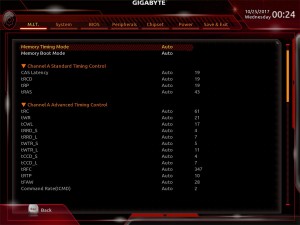
|
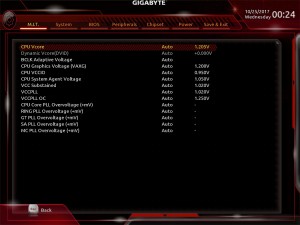
|
| メモリタイミングや電圧設定の項目も豊富に用意され、ピーキーなチューニングも可能だ | |

